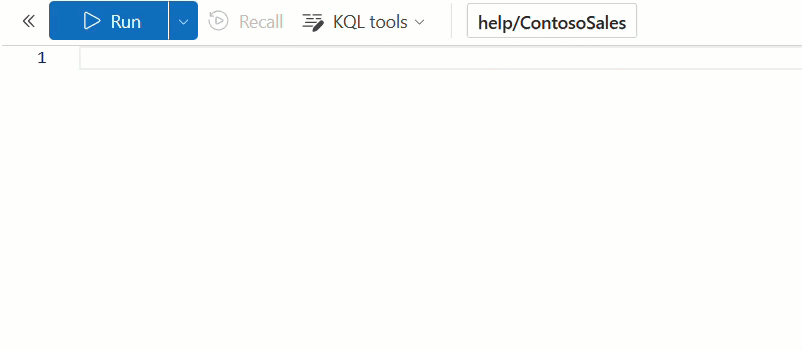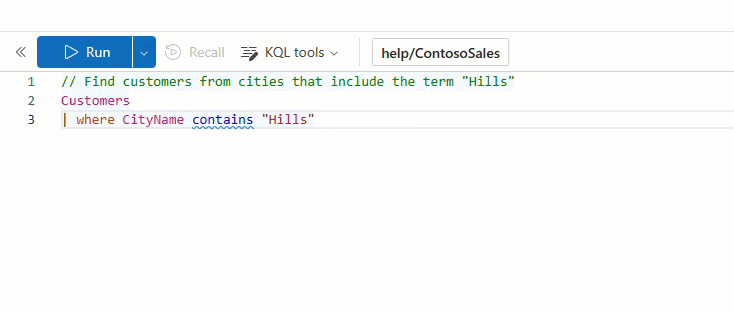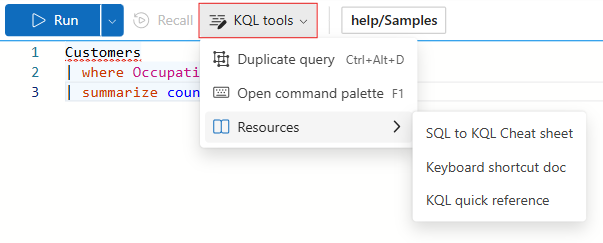Psaní dotazů dotazovací jazyk Kusto ve webovém uživatelském rozhraní Azure Data Exploreru
Editor dotazů webového uživatelského rozhraní Azure Data Exploreru nabízí různé funkce, které vám pomůžou psát dotazy dotazovací jazyk Kusto (KQL). Mezi tyto funkce patří integrovaná technologie IntelliSense KQL a automatické dokončování, vložená dokumentace a rychlá oprava automaticky otevíraných oken. V tomto článku zvýrazníme, co byste měli vědět při psaní dotazů KQL ve webovém uživatelském rozhraní.
KQL IntelliSense a automatické dokončování
Editor dotazů má integrovanou technologii IntelliSense jazyka KQL, která nabízí kontextové návrhy pro funkce a operátory a automatické dokončování, které dokončí vaše dotazy, abyste ušetřili čas a úsilí.
Použití intellisense KQL a automatického dokončování:
Začněte psát dotaz v editoru dotazů.
KQL IntelliSense aktivuje, prezentuje možnosti rozevíracího seznamu pro entity, operátory, funkce a další. Mezi těmito možnostmi můžete přecházet pomocí kláves se šipkami na klávesnici a jedním stisknutím klávesy Enter nebo výběrem možnosti pomocí myši.
Pokud si všimnete podtržených klíčových slov, najeďte myší na ně, aby se zobrazily chyby nebo návrhy, které aktivovaly zvýraznění.
Zobrazit vloženou dokumentaci
Editor dotazů poskytuje vložený přístup k dokumentaci pro operátory KQL, funkce a příkazy pro správu.
Zobrazení vložené dokumentace:
Najeďte myší na operátor, funkci nebo příkaz v IntelliSense.
Výběrem ikony šipky vpravo otevřete vložený náhled dokumentace.
Poznámka:
Náhled zůstane aktivní, dokud ji nezavřete nebo ukončíte relaci, a to i pro ostatní operátory a funkce.
Pokud chcete otevřít úplnou dokumentaci v prohlížeči, vyberte zobrazit online.
Rychlá oprava: Návrh dotazu nebo upozornění
Editor dotazů nabízí návrhy a upozornění při psaní dotazů. Funkci Rychlá oprava můžete použít k úpravě dotazu na základě těchto návrhů a upozornění.
Oprava dotazu na základě návrhu nebo upozornění:
Najeďte myší na termín a zobrazte návrh nebo upozornění.
Výběrem možnosti Rychlá oprava zobrazíte dostupné možnosti rychlé opravy.
Vyberte požadovanou možnost rychlé opravy.
Tip
Pokud chcete přizpůsobit návrhy a upozornění, která obdržíte, přečtěte si téma Přizpůsobení nastavení ve webovém uživatelském rozhraní Azure Data Exploreru.
Rychlá oprava: Extrahování hodnoty do proměnné
Funkci Rychlá oprava lze použít také k extrahování hodnoty do proměnné:
Vyberte hodnotu, kterou chcete extrahovat.
Vyberte ikonu žárovky nebo stisknutím ctrl + . otevřete možnosti rychlé opravy.
Vyberte Extrahovat hodnotu.
Rychlá oprava: Definování funkcí vložených
Funkci Rychlá oprava lze použít také k definování existující funkce vložené před jejím použitím. Přidání definice vložené funkce může být užitečné ke zlepšení čitelnosti a udržovatelnosti dotazů.
Zobrazení definice funkce:
Napište a vyberte název funkce.
Vyberte ikonu žárovky nebo stisknutím ctrl + . otevřete možnosti rychlé opravy.
Pokud chcete definovat vloženou funkci, vyberte vloženou (vloženou funkci) nebo Vložený rekurzivní (vložená funkce).
Použití nástrojů KQL
Nástroje KQL na panelu nástrojů vám pomůžou rychle duplikovat dotaz, otevřít paletu příkazů nebo získat přístup k dokumentaci.
Použití nástrojů KQL:
Na panelu nástrojů vyberte nástroje KQL.
Pokud chcete získat přístup k odkazům na dokumentaci, vyberte si z možností, jako je duplicitní dotaz, paleta příkazů Otevřít nebo najeďte myší na Prostředky . Tento seznam obsahuje zdroje, jako jsou stručná referenční dokumentace k jazyku KQL pro SQL, klávesové zkratky a stručná referenční dokumentace k jazyku KQL.